 interface Web
interface Web
 Tutoriel H5
Tutoriel H5
 Exemple de conversion d'une image jpg en animation de chemin de texte SVG (avec code)
Exemple de conversion d'une image jpg en animation de chemin de texte SVG (avec code)
Exemple de conversion d'une image jpg en animation de chemin de texte SVG (avec code)
Cet article vous présente un exemple de conversion d'une image jpg en une animation de chemin de texte svg (avec code). Il a une certaine valeur de référence. Les amis dans le besoin peuvent s'y référer.
Je suis très intéressé par l'animation SVG récemment. L'utilisation de SVG + CSS peut obtenir des effets accrocheurs. L'animation SVG apparaît sur le premier écran du site officiel d'Ant Design, codant. L'animation SVG apparaît également sur la page d'accueil du site officiel. L'effet peut sembler ordinaire pour les développeurs non-front-end, mais aux yeux des développeurs front-end, cet effet est discret et flamboyant ! C'est ce que tu as fait jq Comparez les animations animées et décidez de la différence ! Que veux-tu dire d'autre ?
Mon objectif est de créer des effets d'animation comme Ant Design. Je veux d'abord créer un effet plus simple, comme cet effet d'animation de trait de texte
Comment ?

Ce jpg est mon avatar, et l'effet final est basé sur cette photo.
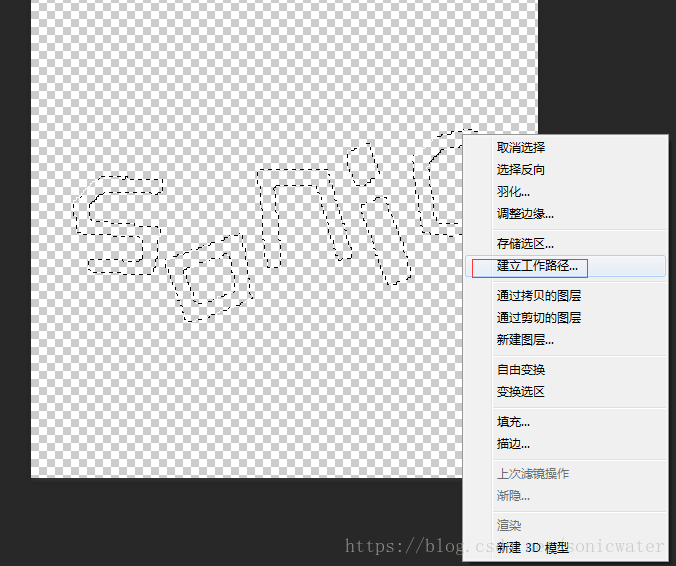
Convertissez d'abord la sélection de l'image en chemin dans PS
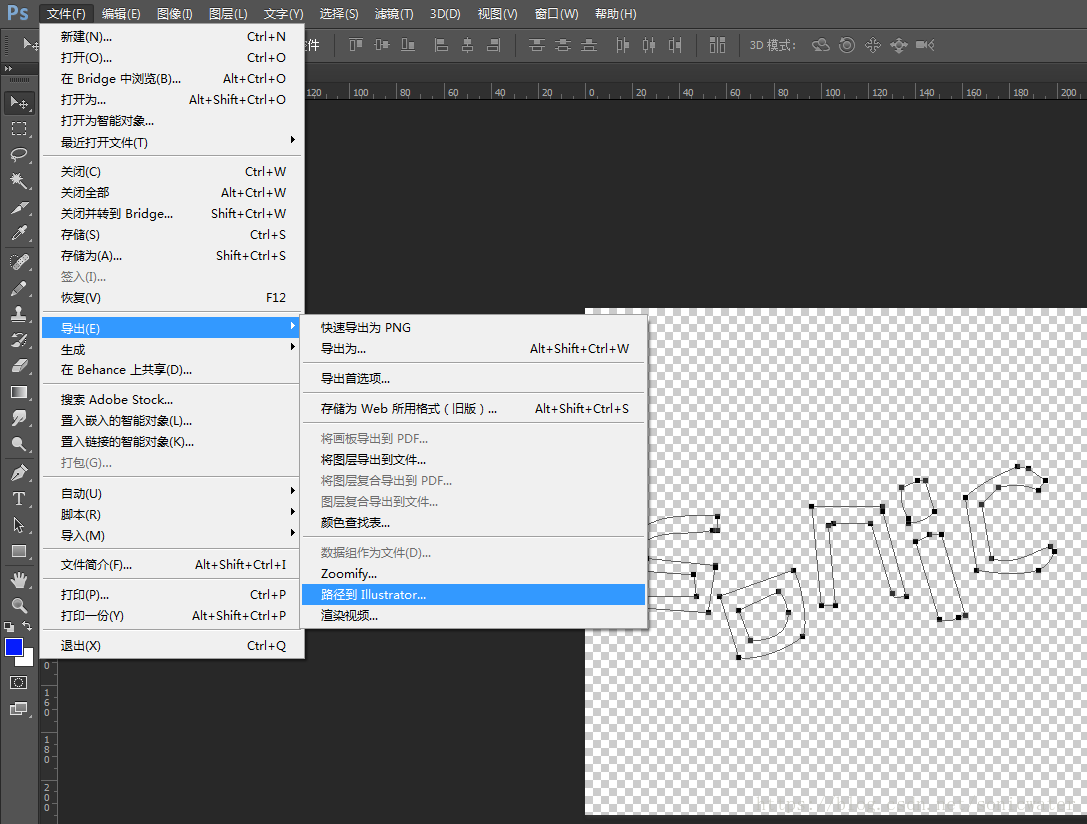
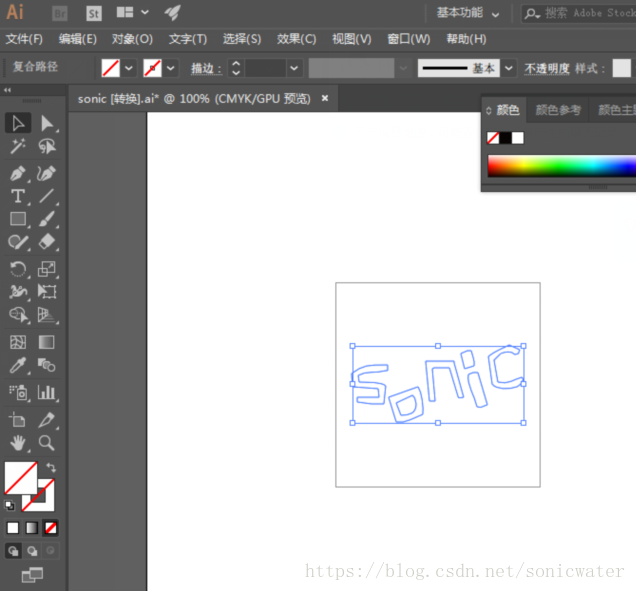
Exportez le fichier ps avec le chemin vers Ai


Il est à noter que le chemin de la deuxième lettre se compose de deux parties , une grande sélection à l'extérieur et une petite sélection à l'intérieur. Ici, vous devez sélectionner "Fenêtre" → "Pathfinder" et sélectionner "Différence" pour le mode forme.
Enregistrez-le au format svg et récupérez le code :
<svg version="1.1" id="图层_1" xmlns="http://www.w3.org/2000/svg" xmlns:xlink="http://www.w3.org/1999/xlink" x="0px" y="0px"
viewBox="0 0 215 215" style="enable-background:new 0 0 215 215;" xml:space="preserve"><style type="text/css">
.st0{fill-rule:evenodd;clip-rule:evenodd;fill:#30479B;}</style><g>
<path class="st0" d="M197,101c-7.9,2.1-13.8,8.2-25,5c-1.3-7.7-2.7-15.3-4-23c2.3-2.3,4.7-4.7,7-7c5.5-1.6,11.3-3.4,15,1
c4.5-1.4,3.6-0.5,5-5c-3.7-1.7-7.3-3.3-11-5c-10.1,4.6-14.5,6.3-22,12c1.3,9.7,2.7,19.3,4,29c3.8,6.1,18.2,5.6,26,3
c4.1-2,5-3.9,7-8C198.3,102.3,197.7,101.7,197,101z"/>
<path class="st0" d="M144,73c-1.3,0-2.7,0-4,0c-2.3,1-4.7,2-7,3c1.3,5.3,2.7,10.7,4,16c3.3-1,6.7-2,10-3
C148.1,83.3,145.3,79.1,144,73z"/>
<path class="st0" d="M126,84c-10,0-20,0-30,0c1.3,14,2.7,28,4,42c2,0,4,0,6,0c-1-11.3-2-22.7-3-34c0.7-0.3,1.3-0.7,2-1
c5.3,0,10.7,0,16,0c3,10,6,20,9,30c1.2,3.1,2,1.2,6,1c-3.3-12-6.7-24-10-36C126,85.3,126,84.7,126,84z"/>
<path class="st0" d="M18,97c0.3,4.7,0.7,9.3,1,14c9,0.7,18,1.3,27,2c0.3,3,0.7,6,1,9c-7.7,0-15.3,0-23,0c0,1.7,0,3.3,0,5
c5,0.7,10,1.3,15,2c4.3,0,8.7,0,13,0c0.7-6.3,1.3-12.7,2-19c-4.2-4-20.4-4.2-28-4c-0.3-2.3-0.7-4.7-1-7c7.8-5.5,19.4-2.3,29-5
c0.7,0,1.3,0,2,0c0-2,0-4,0-6C34.4,87.6,30.9,88,18,97z"/>
<path class="st0" d="M146,96c-1.7,0.7-3.3,1.3-5,2c-2.1,11.1,6.7,23,9,34c3.4,0.8,5.1,0.7,8-1c1-0.3,2-0.7,3-1
c-3.3-11.3-6.7-22.7-10-34C149.3,96,147.7,96,146,96z"/>
<path class="st0" d="M57,122c2.7,8.7,5.3,17.3,8,26c9.5,1.9,19.2-5.2,28-8c1.2-5.9-0.6-23.6-5-29C77.7,114.7,67.3,118.3,57,122z
M70,141c-1.7-4.3-3.3-8.7-5-13c5.7-2.7,11.3-5.3,17-8c2.5,2.4,2.9,5,4,9C85.8,138.6,78.7,140.6,70,141z"/></g></svg>Modifiez le css
.st0{fill: none;
stroke-width:2;
stroke:#30479B;
stroke-linejoin:round;
stroke-linecap:round;
stroke-dasharray: 250, 250;
animation: lineMove 5s ease-out infinite;
}
@keyframes lineMove {
0%{
stroke-dasharray: 0, 250;
}
100%{
stroke-dasharray: 250, 250;
}
} Concernant la combinaison du svg et du css, utilisez cet exemple comme exemple référence :
- fill représente la couleur de remplissage, la valeur none ne représente aucune couleur
- le trait est la couleur de la bordure
- la largeur du trait définit l'épaisseur de la bordure
- trait-dasharray Le premier paramètre de cet attribut est défini La longueur de la ligne pointillée de bordure. Le deuxième paramètre est l'espacement entre les lignes pointillées. Qu'est-ce qu'une « ligne pointillée de bordure » ? Vous pouvez penser que la bordure est à l'origine une ligne pointillée au lieu d'une ligne pointillée. ligne continue, mais l'espacement entre les lignes pointillées est de 0 et cela ressemble à une ligne continue.
- La fonctionnalité @keyframes de CSS3 est utilisée ici pour contrôler l'animation de transition dans le style Stroke-Dasharray.
Le code global final est le suivant
<!DOCTYPE html><html><head>
<meta charset="UTF-8">
<title>Document</title>
<style type="text/css">
svg{width: 250px;height: 250px;}
</style></head><body style="background: #f1f1f1">
<?xml version="1.0" encoding="utf-8"?>
<!-- Generator: Adobe Illustrator 21.0.0, SVG Export Plug-In . SVG Version: 6.00 Build 0) -->
<svg version="1.1" id="图层_1" xmlns="http://www.w3.org/2000/svg" xmlns:xlink="http://www.w3.org/1999/xlink" x="0px" y="0px"
viewBox="0 0 215 215" style="enable-background:new 0 0 215 215;" xml:space="preserve">
<style type="text/css">
.st0{fill: none;
stroke-width:2;
stroke:#30479B;
stroke-dasharray: 250;
animation: lineMove 5s ease-out infinite;
}
@keyframes lineMove {
0%{
stroke-dasharray: 0, 250;
}
100%{
stroke-dasharray: 250, 250;
}
}
</style>
<g>
<path class="st0" d="M197,101c-7.9,2.1-13.8,8.2-25,5c-1.3-7.7-2.7-15.3-4-23c2.3-2.3,4.7-4.7,7-7c5.5-1.6,11.3-3.4,15,1
c4.5-1.4,3.6-0.5,5-5c-3.7-1.7-7.3-3.3-11-5c-10.1,4.6-14.5,6.3-22,12c1.3,9.7,2.7,19.3,4,29c3.8,6.1,18.2,5.6,26,3
c4.1-2,5-3.9,7-8C198.3,102.3,197.7,101.7,197,101z"/>
<path class="st0" d="M144,73c-1.3,0-2.7,0-4,0c-2.3,1-4.7,2-7,3c1.3,5.3,2.7,10.7,4,16c3.3-1,6.7-2,10-3
C148.1,83.3,145.3,79.1,144,73z"/>
<path class="st0" d="M126,84c-10,0-20,0-30,0c1.3,14,2.7,28,4,42c2,0,4,0,6,0c-1-11.3-2-22.7-3-34c0.7-0.3,1.3-0.7,2-1
c5.3,0,10.7,0,16,0c3,10,6,20,9,30c1.2,3.1,2,1.2,6,1c-3.3-12-6.7-24-10-36C126,85.3,126,84.7,126,84z"/>
<path class="st0" d="M18,97c0.3,4.7,0.7,9.3,1,14c9,0.7,18,1.3,27,2c0.3,3,0.7,6,1,9c-7.7,0-15.3,0-23,0c0,1.7,0,3.3,0,5
c5,0.7,10,1.3,15,2c4.3,0,8.7,0,13,0c0.7-6.3,1.3-12.7,2-19c-4.2-4-20.4-4.2-28-4c-0.3-2.3-0.7-4.7-1-7c7.8-5.5,19.4-2.3,29-5
c0.7,0,1.3,0,2,0c0-2,0-4,0-6C34.4,87.6,30.9,88,18,97z"/>
<path class="st0" d="M146,96c-1.7,0.7-3.3,1.3-5,2c-2.1,11.1,6.7,23,9,34c3.4,0.8,5.1,0.7,8-1c1-0.3,2-0.7,3-1
c-3.3-11.3-6.7-22.7-10-34C149.3,96,147.7,96,146,96z"/>
<path class="st0" d="M57,122c2.7,8.7,5.3,17.3,8,26c9.5,1.9,19.2-5.2,28-8c1.2-5.9-0.6-23.6-5-29C77.7,114.7,67.3,118.3,57,122z
M70,141c-1.7-4.3-3.3-8.7-5-13c5.7-2.7,11.3-5.3,17-8c2.5,2.4,2.9,5,4,9C85.8,138.6,78.7,140.6,70,141z"/>
</g>
</svg>
</body>
</html>Articles connexes recommandés :
Comment créer une icône à partir d'un symbole en svg
Fonction de dessin SVG : svg réalise le dessin d'une fleur (avec code)
Ce qui précède est le contenu détaillé de. pour plus d'informations, suivez d'autres articles connexes sur le site Web de PHP en chinois!

Outils d'IA chauds

Undresser.AI Undress
Application basée sur l'IA pour créer des photos de nu réalistes

AI Clothes Remover
Outil d'IA en ligne pour supprimer les vêtements des photos.

Undress AI Tool
Images de déshabillage gratuites

Clothoff.io
Dissolvant de vêtements AI

Video Face Swap
Échangez les visages dans n'importe quelle vidéo sans effort grâce à notre outil d'échange de visage AI entièrement gratuit !

Article chaud

Outils chauds

Bloc-notes++7.3.1
Éditeur de code facile à utiliser et gratuit

SublimeText3 version chinoise
Version chinoise, très simple à utiliser

Envoyer Studio 13.0.1
Puissant environnement de développement intégré PHP

Dreamweaver CS6
Outils de développement Web visuel

SublimeText3 version Mac
Logiciel d'édition de code au niveau de Dieu (SublimeText3)

Sujets chauds
 Parlons de la façon d'utiliser SVG pour obtenir un effet de mosaïque d'images
Sep 01, 2022 am 11:05 AM
Parlons de la façon d'utiliser SVG pour obtenir un effet de mosaïque d'images
Sep 01, 2022 am 11:05 AM
Comment utiliser SVG pour obtenir un effet de mosaïque d’images sans utiliser Javascript ? L'article suivant vous donnera une compréhension détaillée, j'espère qu'il vous sera utile !
 Comment convertir le format svg au format jpg
Nov 24, 2023 am 09:50 AM
Comment convertir le format svg au format jpg
Nov 24, 2023 am 09:50 AM
svg peut être converti au format jpg à l'aide d'un logiciel de traitement d'image, d'outils de conversion en ligne et de la bibliothèque de traitement d'image Python. Introduction détaillée : 1. Le logiciel de traitement d'images comprend Adobe Illustrator, Inkscape et GIMP ; 2. Les outils de conversion en ligne incluent CloudConvert, Zamzar, Online Convert, etc. ; 3. Bibliothèque de traitement d'images Python, etc.
 Une analyse approfondie de la façon d'utiliser les icônes svg dans vue3+vite
Apr 28, 2022 am 10:48 AM
Une analyse approfondie de la façon d'utiliser les icônes svg dans vue3+vite
Apr 28, 2022 am 10:48 AM
Les images svg sont largement utilisées dans les projets. L'article suivant explique comment utiliser les icônes svg dans vue3 + vite. J'espère que cela sera utile à tout le monde !
 Tutoriel d'introduction à VUE3 : Utilisez le plug-in Vue.js pour jouer avec SVG
Jun 16, 2023 am 09:48 AM
Tutoriel d'introduction à VUE3 : Utilisez le plug-in Vue.js pour jouer avec SVG
Jun 16, 2023 am 09:48 AM
Avec le développement continu du développement frontal Web moderne, de plus en plus de technologies sont largement utilisées dans le développement réel. Parmi eux, Vue.js est actuellement l'un des frameworks JavaScript les plus populaires. Il est basé sur le modèle MVVM et fournit une riche bibliothèque d'API et de composants, facilitant le développement d'applications Web réactives, réutilisables et efficaces. La dernière version de Vue.js3 offre de meilleures performances et des fonctionnalités plus riches que l'ancienne version, qui a attiré une attention et des recherches généralisées. Cet article vous présentera un
 Explication détaillée de l'utilisation de SVG pour ajouter un logo au favicon
Sep 07, 2022 am 10:30 AM
Explication détaillée de l'utilisation de SVG pour ajouter un logo au favicon
Sep 07, 2022 am 10:30 AM
Comment ajouter un logo à un favicon en utilisant SVG ? L'article suivant vous présentera comment utiliser SVG pour générer un favicon avec logo. J'espère qu'il vous sera utile !
 Quel logiciel est Adobe Animate ?
Jun 30, 2022 pm 04:01 PM
Quel logiciel est Adobe Animate ?
Jun 30, 2022 pm 04:01 PM
Adobe Animate est un logiciel de production d'animation 2D produit par Adobe. Il s'agit d'un logiciel de création multimédia et de production d'animations vectorielles qui peut être utilisé pour concevoir des graphiques et des animations vectorielles et les publier sur des programmes télévisés, des vidéos, des sites Web, des applications réseau et de grandes applications. applications Internet à grande échelle dans les programmes et les jeux vidéo. Grâce à Animate, vous pouvez créer des courts métrages d'animation réalistes. Dans le même temps, Animate est également un outil essentiel permettant aux ingénieurs front-end de mettre en œuvre une interaction d'animation.
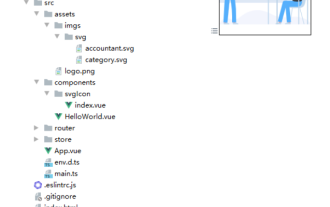 Comment utiliser la méthode svg dans vue3+vite2
May 11, 2023 pm 05:55 PM
Comment utiliser la méthode svg dans vue3+vite2
May 11, 2023 pm 05:55 PM
1. Installez vite-plugin-svg-icons. Vous devez également installer les dépendances liées à fast-glob. Sinon, lorsque vite exécute npmrundev, il signalera l'erreur Cannotfindmodule'fast-glob' npmifast-glob@3.x-Dnpmivite-. plugin-svg. -icons@2.x-D 2. Créez un nouveau composant index.vueimport{computed}from'vue';cons sous src/components/svgIcon
 Dessinez des fichiers SVG sur un canevas HTML5
Sep 15, 2023 pm 03:09 PM
Dessinez des fichiers SVG sur un canevas HTML5
Sep 15, 2023 pm 03:09 PM
Pour dessiner des HTMLImageElements sur un élément canevas, utilisez la méthode drawImage(). Cette méthode définit une variable Image en utilisant src="mySVG.svg" et utilise drawImage lors du chargement. varmyImg=newImage();myImg.onload=function(){ ctx.drawImage(myImg,0,0);}img.src="http://www.example.com/files/sample.svg";





